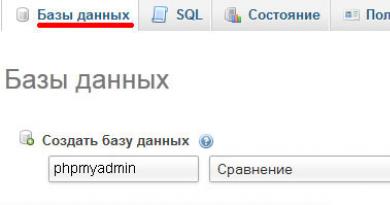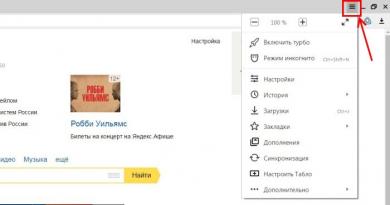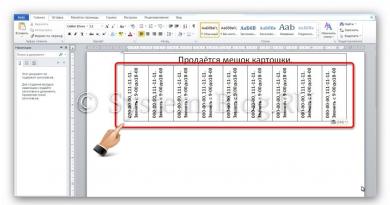Відновлення силікон повір. Відновлення флешки: визначення контролера, прошивка флешки. Шляхи рішення для відновлення флеш накопичувачів
Доброго дня!
Якщо ваша флешка стала постійно збоїти: не форматується, при підключенні до комп'ютера – той часто підвисає, при копіюванні файлів на неї – вилітають помилки, але вона не піддавалася механічному впливу – ШАНСИ на відновлення її працездатності є!
Добре, якщо при підключенні флешки - вона хоч якось визначалася, наприклад: видається звук підключення, флешка відображається в "моєму комп'ютері", на ній моргає світлодіод та ін. Якщо комп'ютер зовсім не бачить флешку, то спочатку рекомендую ознайомитися з цією статтею:
Взагалі, дати універсальну інструкцію, як і якою програмою що робити, щоб відновити флешку – неможливо! Але я в цій невеликій статті спробую дати алгоритм, який допоможе, навіть користувачам-початківцям, розібратися з проблемою і вирішити її.
Відновлення працездатності флешки // кроки
Визначення моделі контролера
Виявилася волею долі в мене одна флешка, яку Windows відмовлялася форматувати - вилітала помилка "Windows не вдається завершити форматування". Флешка, як запевняє власник, не падала, на неї не потрапляла вода, і взагалі, з нею досить дбайливо зверталися...
Все, що було ясно, оглянувши її, це те, що вона на 16 GB, і її марка - SmartBuy. При підключенні до ПК - спалахував світлодіод, флешка визначалася і була видна у провіднику, але працювала зі збоями.

SmartBuy 16 GB - "піддослідна" флешка, що не працює
Щоб відновити нормальну роботу флешкинеобхідно перепрошити мікросхему контролера. Робиться це спеціальними утилітами, і для кожного типу контролера – своя утиліта! Якщо утиліта буде обрана невірно, то з високою ймовірністю, ви зіпсуєте флешку на зовсім ... Скажу навіть більше, в одного модельного ряду флешок - можуть бути різні контролери!
Кожен пристрійє свої унікальні ідентифікаційні номери VID та PID , і флешка тут не виняток. Щоб вибрати правильно утиліту для перепрошивки, необхідно визначити ці ідентифікаційні номери (а за ними модель контролера).
Один із найпростіших способів дізнатися VID, PID, і модель контролера флешки - це використовувати спеціальні утиліти. Одна з найкращих у своєму роді – це .
Flash Drive Information Extractor
Невелика безкоштовна утиліта для отримання максимум інформації про флешку. Встановлювати її не потрібно!
Програма визначить модель USB-флешки, модель та тип пам'яті (підтримуються всі сучасні флешки, принаймні від нормальних виробників).
Програма працюватиме навіть у випадках, коли не визначається файлова система флешки, коли завис комп'ютер при підключенні носія.
Отримувана інформація:
- модель контролера;
- можливі варіанти встановлених у флешці чіпів пам'яті;
- тип встановленої пам'яті;
- заявлений виробником максимальний споживаний струм;
- версія USB;
- повний фізичний об'єм диска;
- обсяг диска, що повідомляється операційною системою;
- VID та PID;
- Query Vendor ID;
- Query Product ID;
- Query Product Revizion;
- Controller Revision;
- Flash ID (не всім конфігурацій);
- Chip F/W (для деяких контролерів) та ін.
Важливо!Програма працює лише з USB-флешками. MP3-плеєри, телефони та інші пристрої – вона не розпізнає. Бажано, перед запуском програми залишити підключеною до USB-портів тільки одну єдину флешку, з якою ви хочете отримати максимум інформації.
Робота з Flash Drive Information Extractor
- Відключаємо від Usb-портів все, що підключено (принаймні всі накопичувачі: плеєри, зовнішні жорсткі диски тощо).
- Вставляємо флешку, що ремонтується, в Usb-порт;
- Запускаємо програму;
- Тиснемо кнопку "Отримати інформацію про флешку" ;
- Через деякий час отримуємо максимум інформації про накопичувач (див. скріншот нижче).
- Якщо програма зависла- нічого не робіть і не закривайте її. Вийміть флешку через пару хвилин із USB-порту, програма повинна "відвиснути", і ви побачите всю інформацію, що вона встигла витягнути з флешки.

Тепер ми знаємо інформацію про флешку і можемо розпочати пошук утиліти.
Інформація про флешку:
- VID: 13FE; PID: 4200;
- Модель контролера (Controller): Phison 2251-68 (другий рядок на скріншоті вище);
- SmartBuy 16 ГБ.
Доповнення
Достовірно визначити модель контролера можна, якщо розібрати флешку. Щоправда, не кожен корпус у флешки розбірний, і не кожну потім збереш назад.
Зазвичай, щоб розкрити корпус флешки, потрібен ніж та викрутка. При розтині корпусу будьте обережні, щоб не пошкодити нутрощі флешки. Приклад контролера показаний нижче.

Розібрана флешка. Модель контролера: VLI VL751-Q8
Додаток 2
Дізнатися VID та PID флешки можна за допомогою диспетчера пристроїв (у цьому випадку – нічого і встановлювати не потрібно). Правда в цьому випадку ми не дізнаємося модель контролера, і є деякий ризик, що за VID та PIDне вдасться точно ідентифікувати контролер. І тим не менш, раптом вищенаведена утиліта зависне і не дасть взагалі жодної інформації.

Як знайти утиліту для прошивки флешки
Важливо! Після прошивки флешки – вся інформація на ній буде видалена!
1) Знаючи модель контролера - можна просто скористатися пошуковими системами (Google, Яндекс наприклад) і знайти потрібне.
Алгоритм роботи такий:
- Заходимо на сайт:
- Вводимо свої VID та PIDу рядок пошуку та шукаємо;
- У списку результатів, найімовірніше, ви знайдете десятки рядків. Серед них потрібно знайти такий рядок, у якого збігається: модель контролера, ваш виробник, VID та PID, розмір флешки .
- Далі в останній колонці - ви побачите рекомендовану утиліту. До речі, зверніть увагу, версія утиліти також має значення! Залишилося завантажити потрібну утиліту та застосувати її.

Після того, як знайдете і завантажуєте потрібну утиліту, запускаєте її і форматуєте носій - у моєму випадку потрібно було натиснути лише одну кнопку - Restore (відновлення) .

Formatter SiliconPower v3.13.0.0 // Format and Restore. Утиліта кінцевого користувача, призначена як для низькорівневого, так і високорівневого (FAT32) форматування флешок на контролерах фірми Phison лінійки PS2251-XX.
Через кілька хвилин моргання світлодіода на флешці, вона почала нормально працювати, повідомлення від Windows про неможливість форматування - більше не з'являлися. Підсумок: флешка була відновлена (стала робочою на 100%) і віддана власнику.
На цьому, власне, все. За доповнення на тему - буду вдячний. Good Luck!
У нашому світі ламається практично все та флешки фірми Silicon Power – не виняток. Пролом помітити дуже просто. У деяких випадках з вашого носія починають пропадати якісь файли. Іноді накопичувач просто перестає визначатися комп'ютером чи будь-яким іншим пристроєм (буває, що вона визначається комп'ютером, але не визначається телефоном чи навпаки). Також картка пам'яті може визначатися, але не відкриватися і таке інше.
У будь-якому випадку необхідно провести відновлення флешки, щоб нею знову можна було користуватися. На жаль, у більшості випадків Вам не вдасться відновити будь-яку інформацію і вона буде безповоротно видалена. Проте після цього USB-носієм знову можна буде повноцінно користуватися та записувати на неї інформацію без побоювань, що вона кудись загубиться. Варто зазначити, що дуже рідко після відновлення знімні носії від Silicon Power служать довго, їх доводиться змінювати.
Відновити знімні носії Silicon Power можна за допомогою програм, які випустила сама фірма. Крім цього, є й інше програмне забезпечення, яке допомагає у цьому питанні. Ми розберемо перевірені методи, які були випробувані користувачами з усього світу.
Спосіб 1: Silicon Power Recover Tool
Перша і найвідоміша утиліта від Silicon Power. Вона має лише одне призначення – виправляти пошкоджені флешки. Silicon Power Recover Tool працює зі знімними носіями з контролерами серії Innostor IS903, IS902 та IS902E, IS916EN, а також IS9162. Використання в неї вкрай просте і виглядає так:
![]()
Спосіб 2: SP ToolBox
Друга фірмова програма, яка включає цілих 7 інструментів. Нам знадобиться лише два з них. Щоб скористатися Silicon Power ToolBox для відновлення носія, зробіть таке:


Тепер програму можна закривати.
Спосіб 3: SP USB Flash Drive Recovery Software
Третя програма від виробника, яка з величезним успіхом відновлює флешки від Silicon Power. Фактично вона виконує той же процес, який зазвичай здійснюють користувачі за допомогою сервісу iFlash. Про те, що це таке і як ним користуватися, читайте в уроці відновлення флешок Kingston.
Сенс використання даного сервісу полягає в тому, щоб знайти потрібну програму та використовувати її для відновлення флешки. Пошук здійснюється за такими параметрами, як VID та PID. Так ось, USB Flash Drive Recovery самостійно визначає ці параметри та знаходить потрібну програму на серверах Silicon Power. Використання її виглядає так:

Використання цього інструменту також не дає можливості зберегти дані, що містяться в пам'яті накопичувача.
Спосіб 4: SMI MPTool
Ця програма працює з контролерами Silicon Motion, які встановлені у більшості флешок Silicon Power. SMI MPTool відрізняється тим, що виконує низькорівневе відновлення пошкодженого носія. Скористатися нею можна так:
- програму та запустіть її з архіву.
- Натисніть на кнопку " Scan USB», щоб розпочати сканування комп'ютера на наявність відповідної флешки. Після цього Ваш носій повинен відобразитись на одному з портів (колонка « Items" зліва). Натисніть на нього в цій колонці, щоб виділити. Власне, якщо нічого не станеться, значить програма Вашому носію не підходить.
- Далі натисніть кнопку « Debug». Якщо з'явиться вікно з введенням пароля, введіть число 320.
- Тепер натисніть кнопку « Start» та чекайте на закінчення відновлення.

У деяких випадках допомагає, якщо виконати вищеописані дії кілька разів. У будь-якому випадку, спробувати варто. Але, знову ж таки, на збереження даних не сподівайтеся.
Спосіб 5: Recuva File Recovery
Нарешті, ми дійшли способу, який дозволяє відновити хоча б частину пошкодженої інформації. Вже потім можна буде займатися і відновленням працездатності самого пристрою за допомогою однієї з описаних вище утиліт. Recuva File Recovery не є власною розробкою SP, але чомусь знаходиться на цій фірмі. Варто сказати, що це не та сама знайома всім нам програма. Все це означає тільки те, що саме Recuva буде найефективнішою у роботі з флешками від Silicon Power.
Щоб скористатися з її можливостей, прочитайте урок на нашому сайті.
Тільки коли Ви вибираєте, де потрібно проводити сканування на предмет віддалених або пошкоджених файлів, виберіть варіант « On my media card»(Це крок 2). Якщо картка не буде виявлена або на ній не знайдено файли, почніть весь процес заново. Тільки тепер оберіть варіант « In a specific location» та вкажіть свій знімний носій відповідно до його літери. Його, до речі, можна дізнатися, якщо зайти в Мій комп'ютер(або ж просто « Комп'ютер», « Цей комп'ютер» – все залежить від версії Windows). 
Спосіб 6: Flash Drive Recovery
Це також універсальна програма, яка підходить для більшості сучасних моделей знімних носіїв інформації. Flash Drive Recovery не є розробкою Silicon Power і не є серед рекомендованих утиліт на сайті виробника. Але, судячи з відгуків користувачів, вона є надзвичайно ефективною у роботі з флешками цього виробника. Використання її виглядає так:


Крім Recuva File Recovery та Flash Drive Recovery для відновлення даних із пошкодженого носія можна скористатися TestDisk, R.saver та іншими утилітами. Найбільш ефективні подібні програми наведені у списку на нашому сайті.
Після того, як відновлення втрачених даних було завершено, скористайтеся однією з вищезгаданих утиліт для відновлення працездатності всього накопичувача. Також можна використовувати стандартний засіб Windows для перевірки дисків та виправлення помилок. Як це зробити, показано в уроці відновлення флешок Transcend (спосіб 6).
Нарешті, можна відформатувати знімний носій за допомогою інших програм або тим же стандартним засобом Windows. Щодо останнього, то Вам потрібно зробити наступне:
- У вікні " Комп'ютер» (« Мій комп'ютер», « Цей комп'ютер») натисніть на флешці правою кнопкою миші. У меню, що випадає, виберіть пункт « Форматувати…».
- Коли відкриється вікно форматування, натисніть кнопку « Почати». Якщо не допоможе, почніть процес заново, але зніміть галочку біля напису « Швидке…».

Спробуйте також скористатися іншими програмами для форматування дисків. Найкращі з них наведені у списку на нашому сайті. А якщо і це не допоможе, окрім покупки нового носія нічого порадимо.
З ситуацією, коли флешка некоректно відображається (тут спочатку можна спробувати форматування) або інформація на ній раптом зникла, рано чи пізно зустрічається більшість користувачів. Але не варто зневірятися - цілком ймовірно, що ви самі зможете реанімувати пристрій і успішно відновити збережені на ній фотографії та документи або «привести до тями» файлову систему.
Завдяки нашим рекомендаціям ви зможете заощадити не лише на послугах майстра, а й на спеціальних програмах – ми розглянемо виключно безкоштовне програмне забезпечення для ремонту флеш-накопичувачів. Однак варто також на увазі, що для пристроїв від різних виробників призначені різні утиліти.
Якщо ви не знаєте модель свого USB-накопичувача
зробіть таке:
Зайдіть в меню Пуск і в рядку "Виконати" напишіть mmc devmgmt.msc, після чого натисніть клавішу Enter. У розділі Контролери універсальної послідовної шини USB знайдіть свій «Запам'ятовуючий пристрій для USB», виберіть його та клацніть правою кнопкою мишки. Відкрийте Властивості, потім перейдіть на вкладку Відомості і в дропдауні виберіть Код екземпляра пристрою (або Коди обладнання). Запишіть або запам'ятайте PID та VID.
Потім зайдіть на сайт FlashBoot.ru та введіть у спеціальне поле дані VID та PID. Після цього ви отримаєте інформацію про свій пристрій та утиліти, які найкраще підходять для його ремонту.
Відновлення флешки Transcend
Для відновлення пристроїв цього бренду найкраще підходить офіційна утиліта Transcend RecoveRx. З її допомогою ви зможете провести поглиблений пошук вже видалених файлів, які згодом зможете також відновити: фото, документи, аудіо та відеофайли.
До речі, RecoveRx підтримує всі типи пристроїв зберігання, серед яких карти пам'яті, MP3-плеєри та зовнішні жорсткі диски. Працює ця програма гранично просто - вам потрібно лише вказати тип файлів або ж вибрати все.
Другий спосіб – це он-лайн відновлення флешок із серії JetFlash Transcend. Щоб скористатися ним, необхідно завантажити JetFlash Online Recovery (при цьому підключення до Інтернету має бути активним). Після запуску засіб автоматично відновить усі ваші дані.
Відновлення флешки Silicon Power
Якщо у вас флешка фірми Silicon Power, вам пощастило – виробник співпрацює з компанією Recuva. Інструмент File Recovery надає зрозумілий інтерфейс, дозволить швидко просканувати пристрій та відзначити ті, що підлягають реінкарнації. Докладніше про особливості роботи зазначеної програми ви зможете прочитати.
Відновлення флешки Kingston
У випадку, якщо ви втратили файли на носії цієї фірми, вам також може допомогти утиліта для відновлення флешки. Якщо ж у вас виникли проблеми з роботою пристрою, то, швидше за все, доведеться провести форматування, причому це зробити не за допомогою Windows, а офіційну утиліту Kingston Format Utility. Просто запустіть її, виберіть свій девайс і натисніть «Форматувати».
Відновлення флешки SanDisk
USB-накопичувачі від SanDisk мають гарантію п'ять років, тому якщо раптом ви зіткнулися з несправностями, сміливо йдіть в магазин або зв'язуйтеся з виробником (e-mail).
Silicon Power була створена групою однодумців у 2003 році у Тайвані. Їх об'єднувала мета створити надійні та практично вічні носії інформації, тому вони стали одними з ініціаторів довічної гарантії на флешки та карти пам'яті. Silicon Power є однією з провідних компаній з виробництва карток пам'яті, карт-рідерів, модулів DRAM, дисків, USB адаптерів, USB-flash накопичувачів.
Компанія має безліч представництв у Японії, Росії, Нідерландах, США, Індії та Китаї. Продукція компанії має великий попит у всьому світі. Хочеться наголосити, що засновники були не просто група ентузіастів, це фахівці міжнародного бізнесу, глобального маркетингу та інженерно-технічного флеш-зберігання даних. Таким чином, будь-яка, навіть найменша флешка, що випускається цією компанією, ставати частиною світової програми захисту та зберігання даних.
Тримаючи в руках їхню продукцію, можна з упевненістю сказати, що це одне з найнадійніших обладнання. Безліч нагород, отримані протягом десятиліття, говорять про визнання мільйонів користувачів, високу якість та надійність продукції даної компанії. Про це говорить зростаюча кількість філій по всьому світу.
Але USB-flash накопичувачі не захищені від навмисних та випадкових пошкоджень, що тягне за собою виведення з ладу флешки та втрату інформації. Спеціально для таких ситуацій компанія Silicon Power розробила ряд програм, що відповідають модельному ряду, які відновлюють працездатність флеш-накопичувача.
Ви самостійно зможете виконати кваліфіковане поновлення інформації, витративши на це не більше години. Ми спеціально підготували для вас низку програм з відновлення нормальної роботи флешок:
SMI MPTool v2.5.36 v7
![]()
Декілька виробничих утиліт для ремонту та відновлення флешок на контролерах Silicon Motion різних версій. Більшість флешок Silicon Power працюють саме на контролерах цієї марки. Всі програми однотипні, але для різних версій контролера, тому доведеться підбирати відповідну. Інструкції проста:
- Запустити програму.
- Підключити накопичувач.
- У програмі натиснути Scan USB або F5, пристрій визначиться одному з портів.
- Натиснути кнопку Debug, на запит пароля ввести "320".
- Натиснути кнопку Start (Space key).

Після цього перевірити накопичувач на працездатність та усунення помилок. Програма може не усунути несправність з першого спроби, так що спробуйте кілька разів. Так само в ряді випадків, коли флешка невірно або зовсім не визначається, потрібно замкнути 29 і 30 ноги чіпа пам'яті, але для цього доведеться розібрати корпус. І лише коли флешка визначитися в системі, запускати утиліту для відновлення. Для замикання підійде голка, тонкий ножик, пінцет тощо.
Так ви можете повернути до життя флешку Silicon Power, скориставшись програмними засобами та не витрачаючи грошей на спеціалістів чи купівлю нового накопичувача.
Втрата інформації на карті пам'яті – дуже неприємна річ. Якщо накопичувачі була цінна інформація? Її втрата може стати справжньою трагедією, а утиліта для відновлення флешок – порятунком. Але перш ніж описати процес відновлення інформації на жорсткому диску, розглянемо можливі причини втрати інформації на картах пам'яті:
Програмний збій програмного забезпечення накопичувача. Якщо ваша флешка не відкривається і просить форматувати її – це саме той випадок. Зазвичай його викликано «падінням» спеціального драйвера, встановленого на будь-якій флеш-карті. Його можна встановити заново, і тоді відновитися працездатність накопичувача. Однак інформації доведеться відновлювати окремо. - Вірусні атаки. Так, підчепити вірус переносячи інформацію з одного ПК на інший - простіше простого. Деякі віруси спеціалізуються саме на видаленні/псуванні файлів. - Механічні пошкодження. Можуть бути спричинені перепадами температур, ударами, падіннями тощо. У цьому випадку картка пам'яті може повністю стати непридатною. Але навіть у цьому випадку відновити інформацію можна! - неправильна експлуатація. Флешка та/або інформація на ній можуть бути пошкоджені у випадках коли: Ви не користуєтеся опцією «Безпечне вилучення пристрою», виймаєте USB-накопичувач під час скачування, запису інформації, перегляду фільмів та інше.
Програми відновлення флешки
Як відновити інформацію на флеш-карті? Майже у всіх вищезгаданих випадках нам допоможуть спеціальні утиліти для відновлення флешок. Їх зараз існує величезна кількість. Рекомендуємо Вам користуватися лише перевіреними програмними продуктами. «Flash Drive Recovery 2.0» – потужна утиліта для відновлення флешок. Вона здатна:
Відновлювати інформацію на накопичувачах різних форматів та фірм-виробників (Silicon Power, Kingston Datatraveler, Alcor Micro, Corsair Voyager) та будь-яких розмірів (4gb, 8gb, 16gb, 32gb).
Працювати у випадках, коли флешка була багаторазово відформатована.
Відновлювати інформацію навіть на пошкоджених картах пам'яті.
Відновлювати до 100% віддаленої інформації.
Програма відновлення Флешек може відновити дані з будь-яких типів накопичувачів (музичні пристрої, цифрові фотоапарати, флеш-накопичувачі, USB-драйвери, PC-карти, і т.д.). Ця утиліта відновлює всі пошкоджені та видалені файли, навіть якщо карту пам'яті було переформатовано.